軟體開發人員應該從 CCleaner 的成功中學到的 10 個教訓

現在大家都知道,CCleaner 是系統清理的代名詞,就像 Google 是搜尋的代名詞一樣。它是最古老的系統清理工具之一
Steam 是世界上最大的面向遊戲的數字發行平台之一,每天有數千萬的訪問量。它為遊戲玩家提供了獲取最新遊戲的理想場所,它還幫助遊戲開發商發布他們的遊戲並獲得認可。
然而,Steam 還有許多用戶不知道的其他方面,例如Steam 創意工坊。
什麼是 Steam 創意工坊?
Steam 創意工坊集成在 Steam 客戶端中,是一款由 Steam 遊戲社區獨家提供支持的工具,允許開發者和普通用戶上傳和下載與 Steam 兼容的內容,例如模組、地圖、皮膚等。
Steam 創意工坊完全免費使用,唯一真正的限制是您的想像力和您的遊戲庫。
如何訪問 Steam 創意工坊?
如您所知,只有在您的 PC 上安裝了 Steam 客戶端,才能通過 Steam 下載遊戲和軟件。
嗯,這個限制不會擴展到 Steam 創意工坊,因為它可以從 Steam 客戶端訪問,也可以通過 Web 瀏覽器訪問 Steam 網站。
但是,如果您選擇通過瀏覽器訪問它,則需要先登錄。
任何人都可以向 Steam 創意工坊添加內容嗎?
長話短說,任何人都可以向 Steam 創意工坊添加內容,只要他們擁有 Steam 帳戶,並且他們與 Steam 簽署了具有約束力的協議,該協議會在您每次上傳新內容時出現。
為 Steam 創意工坊創建和上傳內容的唯一真正限制是遊戲是否支持模組,但這很容易找到。
Steam 創意工坊的內容好不好?
如前所述,來自 Steam 創意工坊的內容可以由遊戲開發者和玩家添加。
這使得內容的大小和質量各不相同,但這並不意味著應該忽略用戶創建的內容。
事實上,有些人甚至通過創建一流的內容並出售它,通過 Steam 創意工坊獲利。
付費內容的問題在於它也可以退款,遵循 Steam 也適用於其遊戲的相同退款政策。
幸運的是,那些預算緊張的人也可以選擇免費內容,無論如何都是相當豐富的。
Steam 創意工坊在哪裡?我該如何使用它?
在下面的示例中,我們將使用名為DotA 2的 Steam 收藏夾,並向您展示如何下載社區創建的自定義地圖:
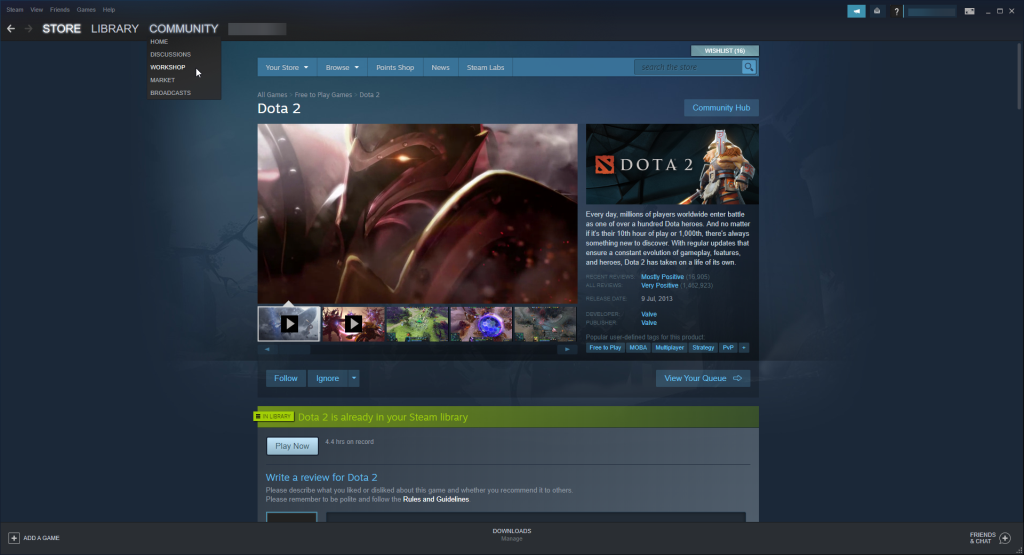
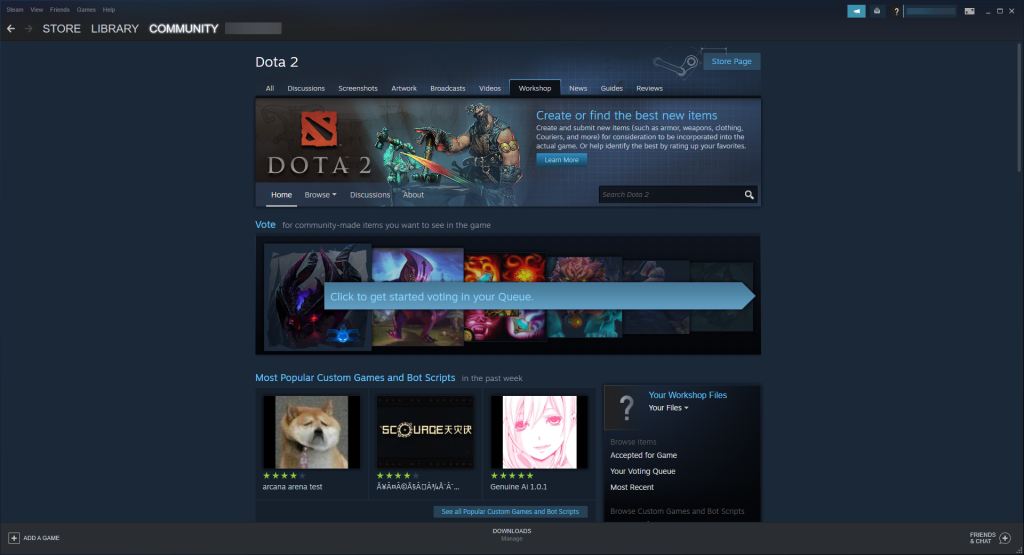
下載自定義內容後,根據內容類型(皮膚、自定義地圖等),它會在相應部分在遊戲中可用。
就像您的典型 Steam 遊戲或軟件一樣,您可以發表評論並對創意工坊物品進行評分,以及閱讀其他用戶的評論。
評分對於創意工坊物品很重要,因為就像基礎遊戲一樣,它會影響它的受歡迎程度、建議的方式以及它在搜索查詢中的顯示方式。
如何移除 Steam 創意工坊物品?
Steam 創意工坊值得嗎?
由於使用 Steam 創意工坊是完全免費的,我們建議您嘗試一下,因為您永遠不知道社區可能創造了哪些有趣的內容。
此外,由於 Steam 創意工坊內容是同人小說的遊戲等價物,因此您可以從中上傳或下載的內容沒有限制,只要內容符合 Steam 社區準則即可。
此外,如果您不滿意,即使是付費內容也可以退款,因此如果您決定試一試,真的沒有什麼可失去的。
結論
總而言之,Steam 創意工坊展示了託管有趣內容的巨大潛力,因此不妨利用它。
您是否嘗試過 Steam 創意工坊中的任何自定義內容?
如果是這樣,請在下面的評論部分告訴我們所有相關信息,讓我們知道您在其中發現了什麼有趣的內容。
現在大家都知道,CCleaner 是系統清理的代名詞,就像 Google 是搜尋的代名詞一樣。它是最古老的系統清理工具之一
在 WebTech360Tips 上,我們之前介紹過一些免費的系統清理工具,例如 Comodo System Cleanser、Perfect Utilities 等等。進階
了解如何修復 OpenBroadcasterStudio 中的啟動輸出失敗錯誤並輕鬆恢復螢幕錄製。
使用 TCP 軟體路由器增強您的網路管理。輕鬆執行 TCP 路由操作,無需複雜的路由器設定。
Last.fm 是一個熱門的網路音樂電台網站,還有什麼比從那裡免費下載專輯封面更好的方式呢?這正是 Cover
在電腦的世界裡,總是要做好最壞的打算。幾乎所有版本的 Microsoft Windows 都提供了一些資料備份工具,但這些工具的功能有限。
有許多應用程式允許用戶更改 Windows 7 登入畫面。幾乎所有應用程式都需要您啟動應用程序,並且
在 Windows 10 中啟用大寫鎖定的音訊通知。了解如何啟用功能並在大寫鎖定開啟時收到警報。
厭倦了在 Windows 上手動切換靜態網路和 DHCP 網路嗎?了解如何設定自動網路切換。
了解如何使用 LonelyScreen(一款具有 AirPlay 功能的免費應用程式)將您的 iPhone 螢幕投射到 Windows PC。







